SharePoint एकीकरण का समस्या निवारण करें
इस विषय में बताया गया है कि SharePoint दस्तावेज़ प्रबंधन के साथ होने वाली सामान्य समस्याओं को कैसे ठीक किया जाए.
अनुपलब्ध दस्तावेज़ बटन - सत्यापित करें और ठीक करें
अगर दस्तावेज़ निकाय, जैसे कि खाते में अनुपलब्ध है, तो पुनर्स्थापित करने के लिए निम्न का उपयोग करें.
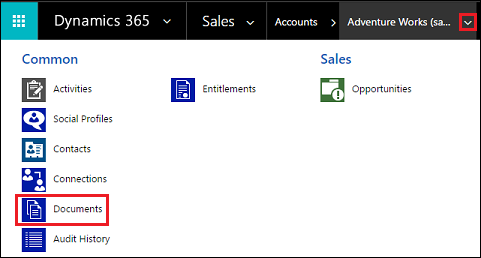
सुनिश्चित करें कि आपके पास सिस्टम व्यवस्थापक सुरक्षा भूमिका या समकक्ष अनुमतियाँ हैं. अपनी सुरक्षा भूमिका जाँचें: a. अपनी उपयोगकर्ता प्रोफ़ाइल देखें में दिए गए चरणों का अनुसरण करें. बी. आपके पास सही अनुमतियाँ नहीं हैं? अपने सिस्टम व्यवस्थापक से संपर्क करें.
अनुपलब्ध दस्तावेज़ बटन को ठीक करें. इन चरणों का अनुसरण करें:
- उस निकाय की पहचान करें जिसके लिए दस्तावेज़ लिंक दृश्यमान होना चाहिए (जैसे खाता, संपर्क, अवसर... आदि.).
- सेटिंग्स>दस्तावेज़ प्रबंधन सेटिंग्स पर जाएँ.
- सुनिश्चित करें कि जिस निकाय के साथ आप दस्तावेज़ लिंक करना चाहते हैं (चरण 1 में चुना गया) वह चयनित है और एक मान्य SharePoint URL निर्दिष्ट किया गया है.
- विज़ार्ड पूर्ण करें.
- सत्यापित करें कि दस्तावेज़ बटन प्रकट होता है.
और जानकारी के लिए, विशिष्ट निकायों के लिए SharePoint दस्तावेज़ प्रबंधन सक्षम करें देखें.
विकृत FetchXML या LayoutXML - सत्यापित करें और ठीक करें
विकृत FetchXML या LayoutXML निम्नलिखित में से किसी भी समस्या का कारण बन सकता है:
- दस्तावेज़ों के साथ संबद्ध ग्रिड गायब है
- फ़ोल्डर देखने में असमर्थ
- फ़ोल्डर के अंदर दस्तावेज़ देखने में असमर्थ
- दस्तावेज़ हट नहीं रहा है
- दस्तावेज़ टैब खोलते समय त्रुटि संदेश - "आवश्यक पैरामीटर नल या अनिर्धारित है: url"
- दस्तावेज़ अपलोड करते समय त्रुटि संदेश - "System.NullReferenceException"
- दस्तावेज़ को नए टैब में खोलने के बजाय डाउनलोड किया जा रहा है
FetchXML या LayoutXML के विकृत होने के कई कारण हो सकते हैं। उनमें से सबसे आम कारण है निकाय/ग्रिड दृश्य को अनुकूलित करना, स्तंभ जोड़ना/निकालना और ऐसे ही दूसरे अनुकूलन करना.
यदि FetchXML या LayoutXML विकृत हैं, तो पुनर्स्थापित करने के लिए निम्न का उपयोग करें।
सुनिश्चित करें कि आपके पास सिस्टम व्यवस्थापक सुरक्षा भूमिका या समकक्ष अनुमतियाँ हैं. अपनी सुरक्षा भूमिका जाँचें:
- अपनी उपयोगकर्ता प्रोफ़ाइल देखें में दिए गए चरणों का अनुसरण करें.
- आपके पास सही अनुमतियाँ नहीं हैं? अपने सिस्टम व्यवस्थापक से संपर्क करें.
वेब ऐप में, सेटिंग्स (
 ) >उन्नत सेटिंग्स पर जाएं, सेटिंग्स>अनुकूलन>समाधान पर जाएं.
) >उन्नत सेटिंग्स पर जाएं, सेटिंग्स>अनुकूलन>समाधान पर जाएं.(SharePointDocumentSolution नामक) एक समाधान बनाएँ. अधिक जानकारी के लिए, एक समाधान बनाएँ देखें.
निकाय>मौजूदा जोड़ें>निकाय> खोजें और जोड़ें SharePoint दस्तावेज़ निकाय चुनें (सभी फ़ील्ड, प्रपत्र और दृश्य चुनें).
सहेजें और बंद करें चुनें.
सभी अनुकूलन प्रकाशित करें.
निर्मित (SharePointDocumentSolution) समाधान का चयन करें.
समाधान का निर्यात करें और पैकेज प्रकार के रूप में "अप्रबंधित" चुनें. SharePointDocumentSolution.zip डाउनलोड किया जाएगा.
संगठन से चरण 3 के दौरान बनाए गए समाधान हटाएं.
निर्यातित समाधान ज़िप फ़ाइल (चरण 8 से डाउनलोड की गई फ़ाइल) निकालें.
समाधान कंटेंट्स फ़ोल्डर में, Solution.xml खोजें और फिर खोलें.
Solution.xml में नीचे दिये गए मान को बदलें, और फिर इसे सहेजें.
<Managed>0</Managed>से<Managed>1</Managed>तक.समाधान कंटेंट्स फ़ोल्डर में, customization.xml खोजें और फिर खोलें.
वह
<SavedQuery>तत्व खोजें, जहां savedqueryid एट्रिब्यूट “0016f9f3-41cc-4276-9d11-04308d15858d” के बराबर हो.अगर आपको पिछले चरण में निर्दिष्ट ID के साथ सहेजी गई क्वेरी नहीं मिल रही है, तो चरण 19 पर जाएं. हालांकि, यदि
<SavedQuery>चरण 14 में पाया गया तत्व के समान है<SavedQuery unmodified="1">, तो unmodified="n" विशेषता को हटा दें.दस्तावेज़ संबद्ध ग्रिड का layoutxml खोजें (दस्तावेज़ संबंधित खोजें).

layoutxml अनुभाग के लिए नीचे दिए अनुसार परिवर्तन करें:
<layoutxml> <grid name="sharepointdocument" object="9507" jump="fullname" select="1" icon="0" preview="1"> <row name="sharepointdocument" id="sharepointdocumentid"> <cell name="fullname" width="300" imageproviderfunctionname="DocumentManagement.FileTypeIcon.loadSharePointFileTypeIcon" imageproviderwebresource="$webresource:SharePoint_main_system_library.js" /> <cell name="modified" width="150" /> <cell name="sharepointmodifiedby" width="150" /> <cell name="locationname" width="150" /> <cell name="relativelocation" width="200" /> <cell name="servicetype" width="90" /> <cell name="documentid" ishidden="1" /> <cell name="title" ishidden="1" /> <cell name="author" ishidden="1" /> <cell name="sharepointcreatedon" ishidden="1" /> <cell name="sharepointdocumentid" ishidden="1" /> <cell name="filetype" ishidden="1" /> <cell name="readurl" ishidden="1" /> <cell name="editurl" ishidden="1" /> <cell name="ischeckedout" ishidden="1" /> <cell name="absoluteurl" ishidden="1" /> <cell name="locationid" ishidden="1" /> <cell name="iconclassname" ishidden="1" /> </row> </grid> </layoutxml>महत्त्वपूर्ण
लेआउट xml में कॉन्फ़िगर किए गए सभी एट्रिब्यूट के लिए आवश्यक होता है कि उनके संबंधित एट्रिब्यूट फ़ेच XML में मौजूद हों. यह कॉन्फ़िगरेशन गलत होने पर ग्रिड एक त्रुटि वापस दिखाएगा.
FetchXml सेक्शन के लिए नीचे दिए गए परिवर्तन करें:
<fetch distinct="false" mapping="logical"> <entity name="sharepointdocument"> <attribute name="documentid" /> <attribute name="fullname" /> <attribute name="relativelocation" /> <attribute name="sharepointcreatedon" /> <attribute name="ischeckedout" /> <attribute name="filetype" /> <attribute name="modified" /> <attribute name="sharepointmodifiedby" /> <attribute name="servicetype" /> <attribute name="absoluteurl" /> <attribute name="title" /> <attribute name="author" /> <attribute name="sharepointdocumentid" /> <attribute name="readurl" /> <attribute name="editurl" /> <attribute name="locationid" /> <attribute name="iconclassname" /> <attribute name="locationname" /> <order attribute="relativelocation" descending="false" /> <filter> <condition attribute="isrecursivefetch" operator="eq" value="0" /> </filter> </entity> </fetch>इसी तरह वह
<SavedQuery>तत्व खोजें, जहां savedqueryid एट्रिब्यूट “a5b008ac-07d9-4554-8509-2c05767bff51” के बराबर हो.अगर आपको पिछले चरण में निर्दिष्ट ID के साथ सहेजी गई क्वेरी नहीं मिल रही है, तो चरण 24 पर जाएं. हालांकि, यदि
<SavedQuery>चरण 19 में पाया गया तत्व के समान है<SavedQuery unmodified="1">, तो unmodified="n" विशेषता को हटा दें.सभी SharePoint दस्तावेज़ के layoutxml खोजें (सभी SharePoint दस्तावेज़ खोजें).

layoutxml अनुभाग के लिए नीचे दिए अनुसार परिवर्तन करें:
<layoutxml> <grid name="sharepointdocument" jump="fullname" select="1" icon="0" preview="1"> <row name="sharepointdocument" id="sharepointdocumentid"> <cell name="fullname" width="300" imageproviderfunctionname="DocumentManagement.FileTypeIcon.loadSharePointFileTypeIcon" imageproviderwebresource="$webresource:SharePoint_main_system_library.js" /> <cell name="relativelocation" width="200" /> <cell name="modified" width="150" /> <cell name="sharepointmodifiedby" width="150" /> <cell name="sharepointcreatedon" width="300" /> <cell name="documentid" ishidden="1" /> <cell name="title" ishidden="1" /> <cell name="readurl" ishidden="1" /> <cell name="editurl" ishidden="1" /> <cell name="author" ishidden="1" /> <cell name="absoluteurl" ishidden="1" /> <cell name="sharepointdocumentid" ishidden="1" /> <cell name="filetype" ishidden="1" /> <cell name="ischeckedout" ishidden="1" /> <cell name="locationid" ishidden="1" /> <cell name="iconclassname" ishidden="1" /> </row> </grid> </layoutxml>FetchXml सेक्शन के लिए नीचे दिए गए परिवर्तन करें:
<fetch distinct="false" mapping="logical"> <entity name="sharepointdocument"> <attribute name="documentid" /> <attribute name="fullname" /> <attribute name="relativelocation" /> <attribute name="sharepointcreatedon" /> <attribute name="filetype" /> <attribute name="absoluteurl" /> <attribute name="modified" /> <attribute name="sharepointmodifiedby" /> <attribute name="title" /> <attribute name="readurl" /> <attribute name="editurl" /> <attribute name="author" /> <attribute name="sharepointdocumentid" /> <attribute name="ischeckedout" /> <attribute name="locationid" /> <attribute name="iconclassname" /> <filter> <condition attribute="isrecursivefetch" operator="eq" value="1" /> </filter> <order attribute="relativelocation" descending="false" /> </entity> </fetch>इसी तरह वह
<SavedQuery>तत्व खोजें, जहां savedqueryid एट्रिब्यूट “cb177797-b2ac-42a8-9773-5412321a965c” के बराबर हो.अगर आपको पिछले चरण में निर्दिष्ट ID के साथ सहेजी गई क्वेरी नहीं मिल रही है, तो चरण 29 पर जाएं. हालांकि, यदि
<SavedQuery>चरण 24 में पाया गया तत्व के समान है<SavedQuery unmodified="1">, तो unmodified="n" विशेषता को हटा दें.OneNote SharePoint दस्तावेज़ का layoutxml खोजें (OneNote SharePoint दस्तावेज़ खोजें).

layoutxml अनुभाग के लिए नीचे दिए अनुसार परिवर्तन करें:
<layoutxml> <grid name="sharepointdocument" jump="fullname" select="1" icon="0" preview="1"> <row name="sharepointdocument" id="sharepointdocumentid"> <cell name="fullname" width="300" imageproviderfunctionname="DocumentManagement.FileTypeIcon.loadSharePointFileTypeIcon" imageproviderwebresource="$webresource:SharePoint_main_system_library.js" /> <cell name="relativelocation" width="200" /> <cell name="modified" width="150" /> <cell name="sharepointmodifiedby" width="150" /> <cell name="sharepointcreatedon" width="300" /> <cell name="title" ishidden="1" /> <cell name="readurl" ishidden="1" /> <cell name="editurl" ishidden="1" /> <cell name="author" ishidden="1" /> <cell name="absoluteurl" ishidden="1" /> <cell name="filetype" ishidden="1" /> <cell name="ischeckedout" ishidden="1" /> <cell name="locationid" ishidden="1" /> <cell name="iconclassname" ishidden="1" /> </row> </grid> </layoutxml>FetchXml सेक्शन के लिए नीचे दिए गए परिवर्तन करें:
<fetch distinct="false" mapping="logical"> <entity name="sharepointdocument"> <attribute name="documentid" /> <attribute name="fullname" /> <attribute name="relativelocation" /> <attribute name="sharepointcreatedon" /> <attribute name="filetype" /> <attribute name="modified" /> <attribute name="sharepointmodifiedby" /> <attribute name="title" /> <attribute name="readurl" /> <attribute name="editurl" /> <attribute name="author" /> <attribute name="absoluteurl" /> <attribute name="ischeckedout" /> <attribute name="locationid" /> <attribute name="iconclassname" /> <filter type="and"> <condition attribute="documentlocationtype" operator="eq" value="1" /> <condition attribute="isrecursivefetch" operator="eq" value="0" /> <filter type="or"> <condition attribute="filetype" operator="eq" value="one" /> <condition attribute="filetype" operator="eq" value="onetoc2" /> </filter> </filter> <order attribute="sharepointcreatedon" descending="true" /> </entity> </fetch>फ़ाइल सहेजें.
फ़ोल्डर को ज़िप करें.
Dynamics 365 में एक मॉडल-संचालित अनुप्रयोग खोलें.
सेटिंग्स>समाधान नेविगेट करें.
समाधान (चरण 8 में ज़िप की गई फ़ाइल) आयात करें.
सभी अनुकूलन प्रकाशित करें.
सत्यापित करें कि विकृत FetchXML या LayoutXML से संबंधित कोई भी समस्या हल हो गई है। उदाहरण के लिए, सत्यापित करें कि दस्तावेज़ से संबद्ध ग्रिड सभी आवश्यक SharePoint दस्तावेज़ों में प्रदर्शित हो रही है.
SharePoint साइट URL को सत्यापित करें और उन्हें ठीक करें
ग्राहक सहभागिता ऐप (जैसे कि Dynamics 365 Sales और Customer Service), SharePoint साइट और दस्तावेज़ स्थान रिकॉर्ड में SharePoint में साइट संग्रह, साइट, दस्तावेज़ लाइब्रेरी और फोल्डर के लिंक होते हैं. ये साइट और दस्तावेज़ स्थान रिकॉर्ड से संबद्ध होते हैं, ताकि SharePoint में रिकॉर्ड के लिए दस्तावेज़ों को संग्रहित किया जा सके.
जब ग्राहक सहभागिता ऐप और SharePoint के बीच के लिंक टूट जाते हैं, तो आपको लिंक को सत्यापित और ठीक करना होगा ताकि रिकॉर्ड दस्तावेज़ों को प्रबंधित करने के लिए सही दस्तावेज़ लाइब्रेरी और फ़ोल्डर की ओर संकेत करना जारी रखें.
सुनिश्चित करें कि आपके पास Microsoft Dynamics 365 में सिस्टम व्यवस्थापक सुरक्षा भूमिका या समकक्ष अनुमतियाँ हैं.
अपनी सुरक्षा भूमिका जाँचें
अपनी उपयोगकर्ता प्रोफ़ाइल देखें में दिए गए चरणों का अनुसरण करें.
सही अनुमतियाँ नहीं हैं? अपने सिस्टम व्यवस्थापक से संपर्क करें.
URL ढूँढें और ठीक करें. ऐसा करने के लिए, इन चरणों का पालन करें.
सेटिंग>दस्तावेज़ प्रबंधन पर जाएँ.
SharePoint साइट्स क्लिक करें.
उन साइट URL का चयन करें जिन्हें आप सत्यापित करना चाहते हैं और उसके बाद सत्यापित करें क्लिक करें या टैप करें.
ग्राहक सहभागिता ऐप सभी चयनित साइट URL और उनकी त्वरित अधीनस्थ साइट और दस्तावेज़ लाइब्रेरी URL को सत्यापित करता है. फिर यह साइटों को वैध करना में परिणाम प्रदर्शित करता है.
किसी URL को ठीक करने के लिए, साइट रिकॉर्ड खोलें, और सही URL दर्ज करें. और जानकारी: साइट रिकॉर्ड बनाएं या संपादित करें.
सहेजें और बंद करें पर क्लिक करें.
उपयोगकर्ताओं को "आपके पास इस स्थान पर फ़ाइलों को देखने की अनुमतियाँ नहीं हैं" संदेश मिलता है
यह त्रुटि संदेश तब मिल सकता है, जब दस्तावेज़ प्रबंधन के साथ कॉन्फ़िगर की गई SharePoint साइट का नाम बदल दिया गया हो, लेकिन इस परिवर्तन को दिखाने के लिए SharePoint साइट URL रिकॉर्ड अद्यतन न किया गया हो.
सेटिंग>दस्तावेज़ प्रबंधन>SharePoint साइट पर जाएँ.
वह SharePoint साइट रिकॉर्ड खोलें, जिसका नाम बदला गया है और नए URL वाला पूर्ण URL दर्ज करें.

सहेजें और बंद करें चुनें.